【初心者向け】WordPressの機能やWordPress.orgとWordPress.comの違いについて


こんにちは!TANE-beエンジニアの塩むすびです。
Webサイトを作成する時に、よく耳にする「WordPress」を使用してみたいけど、調べても色んな記事があってどういうものなのかよく分からない…となったことはありませんか?
私はほんの少しだけ触ったことがあるけど、何が便利で何ができるものなのかよく分からないもの、という認識でした。
そこで、今回はWordPressとは何かという初歩的な内容の説明をしていきたいと思います!
WordPressが具体的にどういうものなのか、出てくる専門的な用語も解説しながら書いていきたいと思います。
この記事がWordPressとは何か知りたい人にとって少しでも参考になれば幸いです!
WordPressとは?

WordPress(ワードプレス)とはWebサイトやブログの作成が行えるCMS※のソフトウェアです。世界一使われているソフトウェアだと言われています。
Webサイトの専門知識がなくてもホームページが作成できるシステムのこと。
WordPressはその中の一つ。
WordPressでは、自分でデザインができなくても、すでにデザインされたテーマを使用することができたり、Webサイトを構築するための専門知識がなくても、Webサイトに便利な機能を簡単に取り入れていくことができたりします。
これらを簡潔にまとめると「Webサイト制作の専門知識がなくてもブログやサイトの作成が簡単にできるもの」がWordPressになります!
WordPress.comとWordPress.orgの違い
WordPressを調べる時、「WordPress.com」と「WordPress.org」というものをよく目にすると思われます。この二つは同じWordPressのソフトウェアが使用されているものですが、このWordPressを「レンタルして使用」するか、「ダウンロードして使用」するかの違いがあります。
上記の違いを詳細に説明するにあたって、まずはWebサイトを作成する時に必要なものを確認していきたいと思います!
Webサイトに必要なものは以下になります。
- デザイン・構築されたサイトのデータ
- サーバー
- ドメイン
WordPress.comとWordPress.orgでは、このWebサイトを作成する時に必要なものをどこまで補完してくれるかが違います。
初心者はどちらから始めるべきなのか?と迷う方もいらっしゃると思うので、どういったものかそれぞれ簡単に説明していきたいと思います!
WordPress.comとは
WordPress.comとは、公式サイトにてアカウントを登録し、WordPressのプランを選択して使用するものになります。
プランにもよりますが、WordPress.comではWebサイトを作成する時に必要な「デザイン・構築されたサイトのデータ」「サーバー」「ドメイン」がすべて用意されているため、別途用意する必要がありません。
WordPress.comでは、WordPressの機能が各プランによって使用できる範囲が定められており、自身のニーズなどにあったプランを選択するだけで簡単にWordPressを使用したWebサイトを作成・運用することができます!
ただ、プランによって機能に制限があるWordPress.comで機能に制限のないWordPress.orgと同じレベルのWebサイトを運用していくなら、それなりのプランを選択する必要が出てきます。そのため、少なくとも料金がかかってしまうのはどちらも同じと言えます。
WordPress.orgとは
WordPress.orgとは、公式サイトにてWordPressのソフトウェアをダウンロードし、サーバーやドメインは別途用意して使用するものになります。
こちらは、WordPressのソフトウェアをダウンロードしているため、WordPressとしての機能(プラグインやテーマなど)を使用するのは無料で利用可能です。(一部有料のものあり)ちなみにダウンロード自体も無料になります。
ただ、WordPressをダウンロードしただけではWebサイトを運用することはできません。運用する際、さらに必要なのが「サーバー」「ドメイン」といったものになります。
これらは別途用意が必要なため有料となってしまいます。
ただWordPress.orgではその分の料金のみで、簡単にサイトが作成・運用できます。
世の中にあるWordPressに関する記事の多くはWordPress.orgの説明だというのもあり、初心者でも本格的にサイトを作成したい!と思っている方は、こちらでサイトを作成する方が使いやすいと思われます!
弊社でも、こちらの「WordPress.org」を使用してサイト制作をしています。
そのため、この記事でもWordPress.orgの方でよく使用する機能などを説明をしていきたいと思います!
WordPressの機能
ここからは、WordPressでサイトを作成する際に使う機能の説明をしていきたいと思います!
まず初めに、WordPressにログインした時に表示される管理画面の左側に画像のようなメニューがあります。この部分から新しい記事を投稿したり、色んな設定を行い、サイトを構築していきます。

今回は、このメニュー欄からサイトを作成するためによく使われる「投稿」「固定ページ」「テーマ(外観)」の三つに絞ってそれぞれの機能を説明していきたいと思います!
テーマ
「テーマ」とはWordPressのサイトのデザインや機能を自由に着せ替えできるものになります。テーマを設定をすることによって、Webサイトのデザインや構成を変えることが可能です!デザインされたトップページや下層ページなど、「テンプレート」と呼ばれる複数のページがあり、それをまとめたものが「テーマ」というものになります。無料のものもあれば、有料のテーマもあります。
管理画面メニューの「外観」から「テーマ」を選択すると表示されます。
画像のようなテーマがさまざまありますが、自分で組んだサイトをテーマに追加することも可能です。

テンプレートとは
若干専門的な説明にはなりますが、上記で説明した「テーマ」はフォルダになっており、そのフォルダの中に入っているphpファイル※(ページ)のことをテンプレートと言います。
拡張子が「.php」のファイルのこと。Webサイトを作成する時に使用されるプログラミング言語の一つ。
テンプレート例
| ページ | テンプレート例 | 概要 |
|---|---|---|
| ホームページ | front-page.php | サイトで一番最初に表示されるページのテンプレート |
| 固定ページ | page.php | 固定ページが表示されるテンプレート |
| カテゴリーページ | category.php | カテゴリーごとの一覧ページが表示されるテンプレート |
| 404のエラーページ | 404.php | アクセスしたページが存在しなかったときに表示されるエラーページのテンプレート |
| 必須ページ | index.php | 上記のようなPHPがテーマフォルダにない時に最終的に表示される汎用的なテンプレート |
これらをまとめたものをテーマと呼びます。
かなり専門的な話になってきましたが、テンプレートやサイトの構造についてもう少し詳しく知りたい!と思った方のために、もう少しだけ踏み込んで説明していきたいと思います!
テンプレート階層について
このテンプレートと呼ばれるphpファイルには、サイトに表示される優先順位があります。
例えば、WordPressが「category.php」のファイルを探して該当するファイルがないと、WordPressは次に「archive.php」というファイルを探します。該当するファイルが見つかったときに、WordPressはそのphpファイルをサイトに表示させるといった仕組みです。
このことを「テンプレート階層」と言います!

引用:https://ja.wordpress.org/team/handbook/theme-development/basics/template-hierarchy/
WordPressでは、このテンプレート階層を利用してサイトを表示しています。
投稿
「投稿」とはブログやニュース、お知らせなどの記事を作成するときに使用するものになります。投稿記事をサイト上に表示させてくれます。
記事を作成する時の管理画面は、以下のようになります!
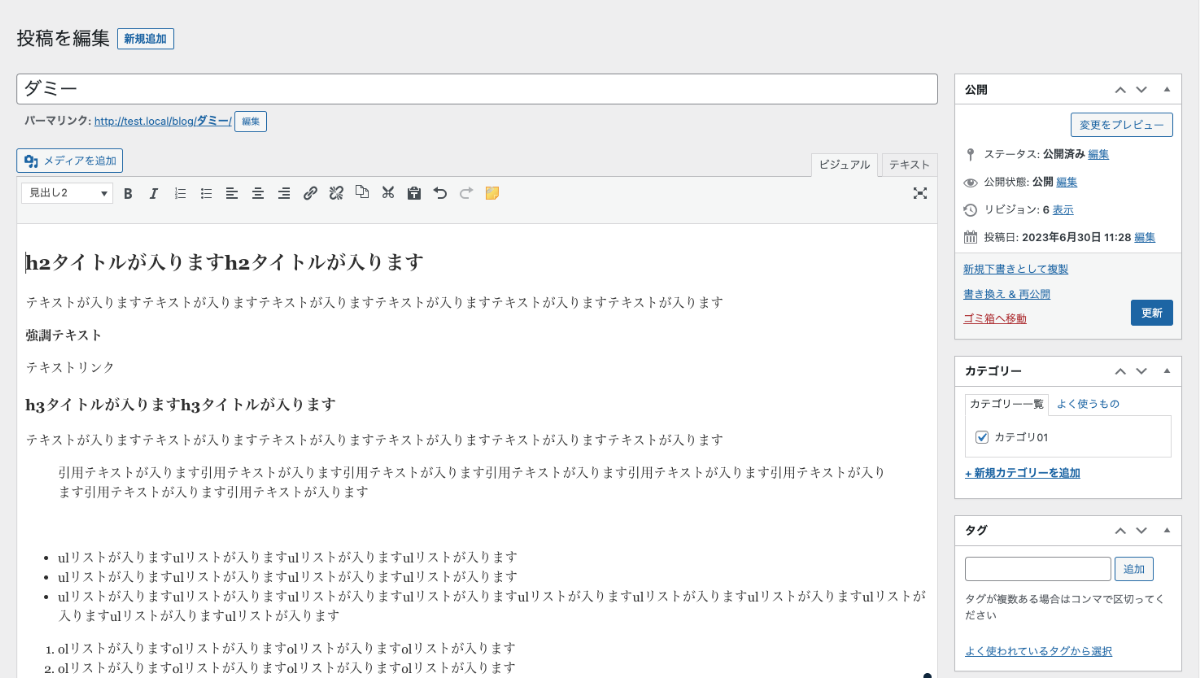
投稿で作成したもは以下のような特徴があります!
- 記事一覧として表示できる
- カテゴリー・タグを設定できる
記事一覧として表示できる
WordPressのデフォルトの状態では、記載したブログが一覧として表示されます。時系列順などで表示することもでき、最新の情報をユーザーが確認しやすくなるというメリットがあります。

※こちらの画像は、自作テーマとして制作したものの例となります。
カテゴリー・タグを設定できる
投稿ページでは、カテゴリーやタグを追加できます。追加することによって、目的の記事を見つけやすくなり、利便性が上がるというメリットがあります。
投稿記事をジャンルごとに分類し、グループ化できるもの
例:「料理」「スポーツ」
投稿記事の内容のキーワードを分類できるもの
例:「簡単レシピ・和食・ダイエット」「野球・ピッチャー」

固定ページ
「固定ページ」はブログなどとは違い、お問い合わせや会社情報など滅多に更新がされないような、Webサイト内で単体のページを作成するときに使用するものになります。
固定ページを作成する時の管理画面は、以下のようになります!
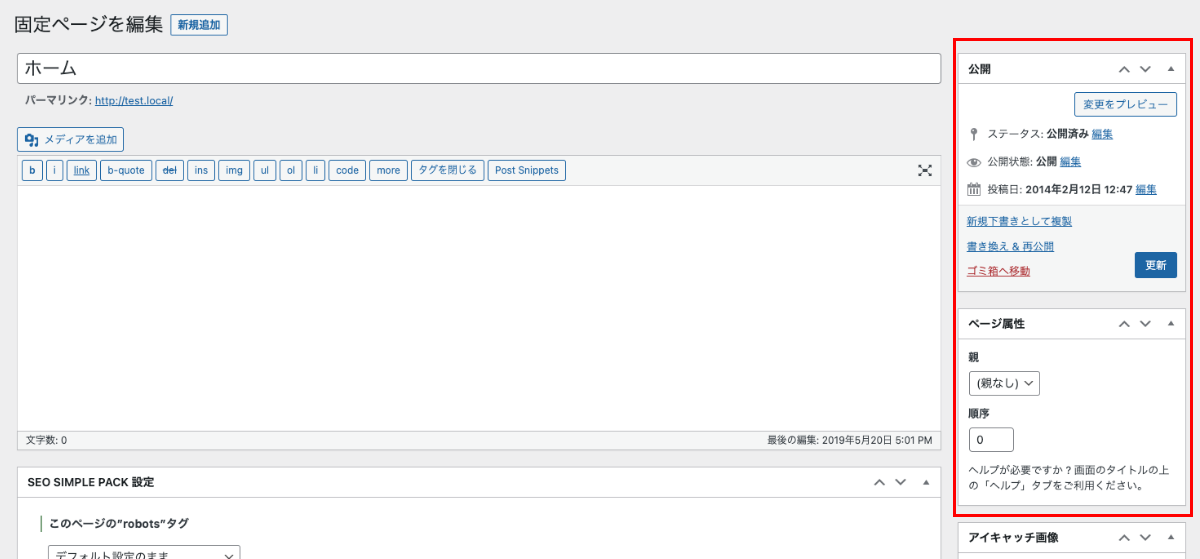
投稿とあまり変わりはありませんが、よく見てみると右側の設定できる部分が変わっています。
固定ページで作成したものは以下のような特徴があります!
- ページ同士で親子関係を作れる
- ページごとにデザインテンプレートを設定できる

ページ同士で親子関係を作れる
まず初めに、サイト内で親子関係を持たせることによって、コンテンツの項目が増えても「どこに何があるのか」をわかりやすくすることが可能です。
例として、サイトで「プロフィール」という親ページがあり、その中に「メッセージ」や「実績」などの項目(子ページ)を入れて紐づけることで、この「メッセージ」や「実績」は「プロフィール」の内容だという判断ができます。
この親子関係を作ることが、WordPressの固定ページでは簡単にできます!
ページ単位でデザインテンプレートの変更ができる
固定ページでは、テンプレート機能というものがあります。
これを利用することで固定ページごとに「ランディングページとして全く違うデザインにしたい」「サイドバーを表示しないようにしたい」などといったデザインが異なるWebページを作成することが可能です!
どういう時にWordPressを使用すればいいか
ここまでWordPressの機能の説明をしてきましたが、最後にWordPressがどういうサイトを作成するときに最適なのかという点を説明していきたいと思います!
情報を頻繁に更新する必要があるサイトを作成したいとき
ブログやニュースなど、記事の更新頻度が高いサイトを作成したいときはWordPressが向いています。逆に更新性の低いサイトはあまり向いていないと言えます。
WordPressは元々ブログサイトを作成するためのツールだったため、ブログサイトに必要な機能やプラグインが色々あります。そのため、ブログサイトやニュースを頻繁に更新するサイトなどを作成したいときにはWordPressを使用するとより使いやすいサイトができると思います!
複数人でサイトの運用をしたいとき
WordPressは、複数人でサイトを運用したい場合にも向いています。
WordPressでは、管理者メンバーを追加することができるため、複数人でサイトを作り上げていくことができます。管理者を追加できるだけでなく「閲覧のみ」「編集のみ」「権限を発行できる管理者」など、WordPressではさまざまなアカウント権限の発行が可能です。
具体的にどのような権限を発行できるのか、簡単に説明していきたいと思います!
WordPressで設定可能な権限グループ
WordPressで設定できる権限グループは五種類あります。
- 購読者:閲覧のみ可能
- 寄稿者:記事の作成のみ可能(公開はできない)
- 投稿者:自分が作成した記事のみ、編集や削除、公開が可能
- 編集者:すべての記事の編集や削除、公開が可能
- 管理者:WordPressのすべての操作が可能
このように、権限を設定することで細かな役割分担ができるため、複数人でサイトを運用したい時にはWordPressが使いやすいと思います!
まとめ
今回はWordPressとは何かという初歩的なことに関して説明しました。
この記事がWordPressとは何か知りたい方にとって少しでも参考になれば幸いです!
もっとWordPressのことが知りたい方は、WordPressに関してのメリット・デメリットや記事の投稿方法などが記載されている以下の記事も合わせて読んでいただけると、さらに理解が深まると思います!
最後までお読みいただきありがとうございました!
この記事の執筆者

